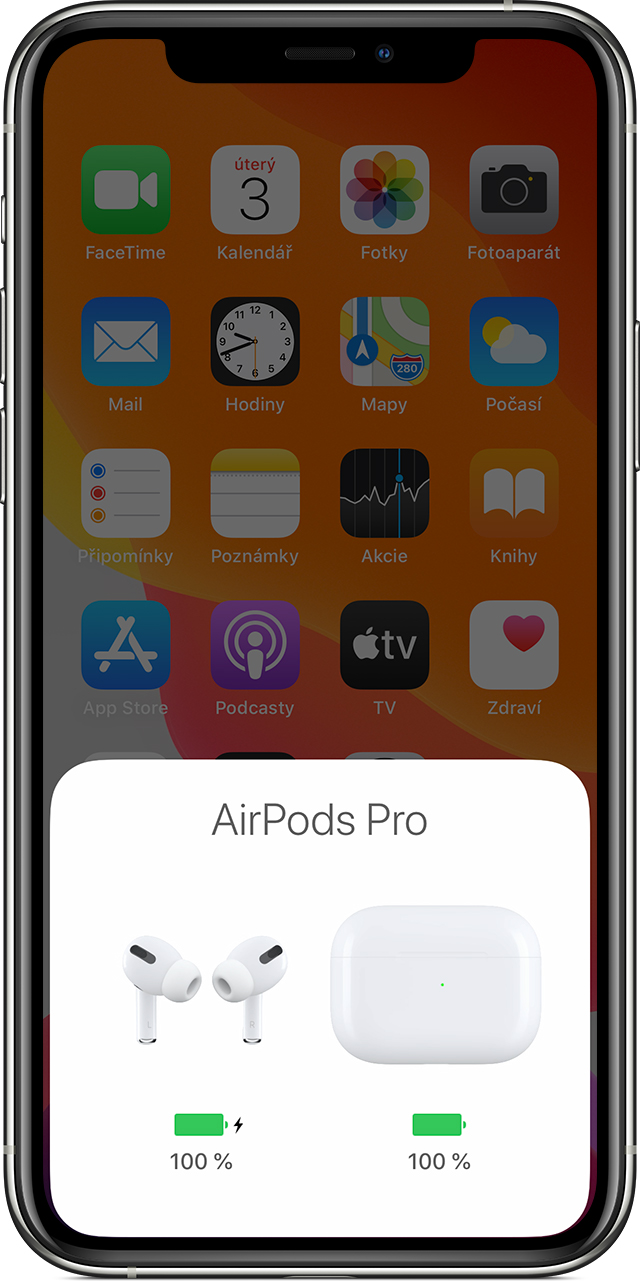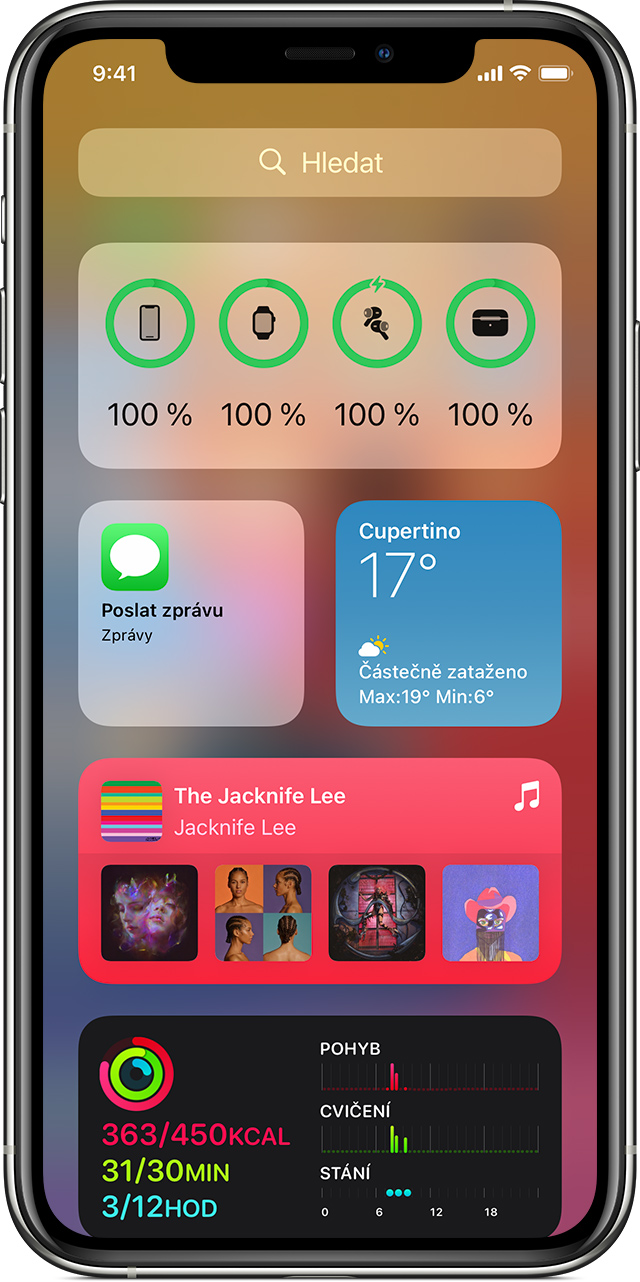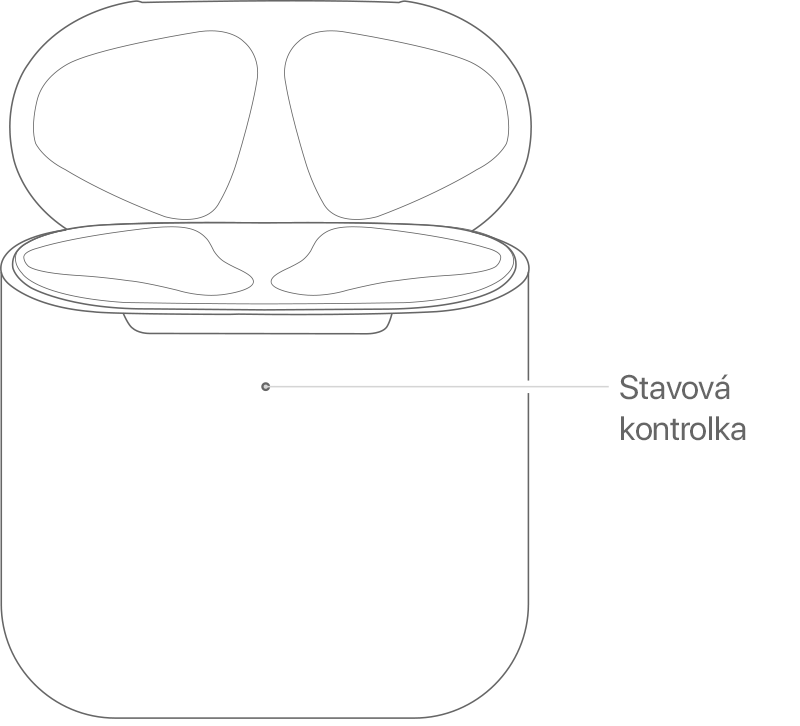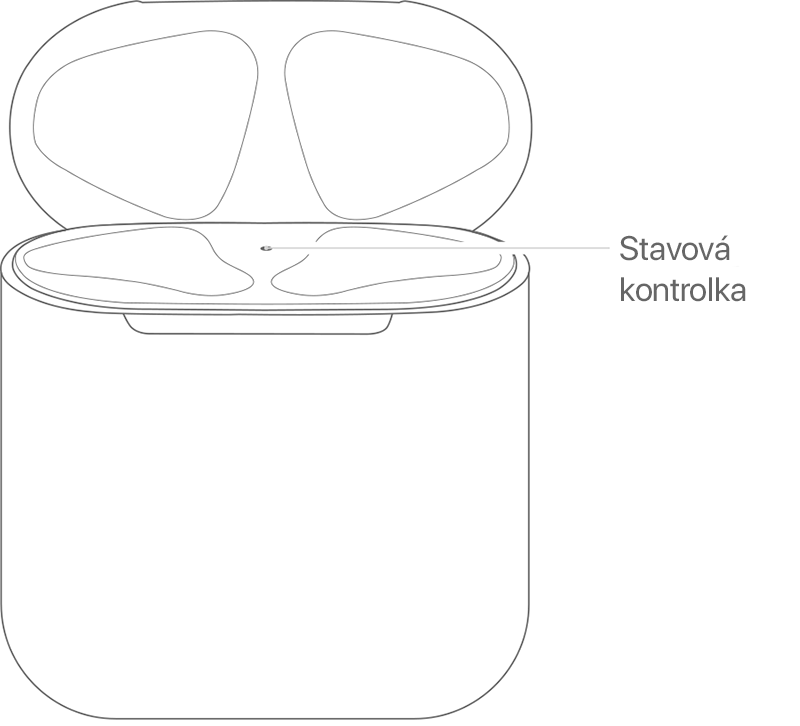AirPods နှင့် AirPods Pro နားကြပ်များအကြောင်းပြောနေလျှင် ၎င်းတို့အား သတ်မှတ်ထားသော အားသွင်းအိတ်များဖြင့်သာ အားသွင်းနိုင်ပါသည်။ ၎င်းတို့ကို ထည့်သွင်းပြီးသည်နှင့် ၎င်းတို့ကို စတင်အားသွင်းပါသည်။ ပေးထားသော case သည် နားကြပ်များကို အကြိမ်ပေါင်းများစွာ အားသွင်းရန် လုံလောက်သော စွမ်းရည်ရှိသည်။ ထို့ကြောင့် သင်သည် နားကြပ်များကို အသုံးမပြုသည့်အခါတွင်ပင် အားသွင်းနိုင်ပါသည်။ AirPods သည် သီချင်းနားထောင်ချိန် 5 နာရီအထိ သို့မဟုတ် တစ်ကြိမ်အားသွင်းရုံဖြင့် 3 နာရီအထိ စကားပြောနိုင်သည်ဟု Apple က ဖော်ပြသည်။ အားသွင်းအိတ်နှင့် ပေါင်းစပ်ပါက သင်သည် နားထောင်ချိန် 24 နာရီ သို့မဟုတ် စကားပြောချိန် 18 နာရီထက်ပို၍ ရရှိသည်။ ထို့အပြင် 15 မိနစ်အတွင်း အားသွင်းအိတ်ရှိ နားကြပ်များသည် နားထောင်ချိန် 3 နာရီနှင့် စကားပြောချိန် 2 နာရီအထိ အားသွင်းပေးပါသည်။
AirPods Pro ကို ကြည့်လျှင် ၎င်းသည် အားသွင်းတိုင်း နားထောင်ချိန် 4,5 နာရီ၊ တက်ကြွသော ဆူညံသံများကို ပယ်ဖျက်ခြင်းနှင့် စိမ့်ဝင်နိုင်မှု ပိတ်ထားသည့် 5 နာရီဖြစ်သည်။ ခေါ်ဆိုမှုကို 3,5 နာရီအထိ ကိုင်တွယ်နိုင်သည်။ အမှုတွဲနှင့် ပေါင်းစပ်ပါက၊ ၎င်းသည် နားထောင်ချိန် ၂၄ နာရီနှင့် စကားပြောချိန် ၁၈ နာရီကို ဆိုလိုသည်။ သူတို့ရဲ့ အားသွင်းအိတ်ထဲမှာ နားကြပ်တွေရှိနေပြီး 24 မိနစ်အတွင်းမှာ နားထောင်ခြင်း သို့မဟုတ် စကားပြောခြင်းအတွက် တစ်နာရီ အားသွင်းပေးမှာဖြစ်ပါတယ်။
အဲဒါဖြစ်နိုင်တယ်။ မင်းကို စိတ်ဝင်စားတယ်။

သူတို့ရဲ့ case မှာ AirPods ကို ဘယ်လိုအားသွင်းရမလဲ
သင်သည် ကြိုးမဲ့အားသွင်းအိတ်တစ်လုံး ပိုင်ဆိုင်ပါက၊ Qi-certified အားသွင်း pad တစ်ခုခုကို အသုံးပြု၍ ၎င်းအား အားသွင်းနိုင်ပါသည်။ နားကြပ်အဖုံးကို ပိတ်ထားရမည်ဖြစ်ပြီး အခြေအနေမီးသည် အပေါ်သို့ ညွှန်ပြနေရမည်ဖြစ်သည်။ အချက်ပြမီးသည် အားသွင်းမှုအခြေအနေကို 8 စက္ကန့်ကြာပြသပေးသည်။ သင့်တွင် AirPods Pro ပိုင်ဆိုင်ပါက အားသွင်းခုံပေါ်တွင် သင့်လက်ချောင်းဖြင့် ၎င်းတို့၏အဖုံးကို နှိပ်လိုက်ရုံဖြင့် အားသွင်းမှုအခြေအနေကို ချက်ချင်းပြသမည်ဖြစ်သည်။ အစိမ်းရောင်မီးသည် အားအပြည့်သွင်းသည်ကို ညွှန်ပြသည်၊ လိမ္မော်ရောင်မီးသည် case အားအားသွင်းနေကြောင်းညွှန်ပြသည်။
အကယ်၍ သင်သည် ကာဗာအား အားသွင်းလိုပါက ၎င်းသည် ကြိုးမဲ့အားသွင်းအိတ်မပါဘဲ AirPods ၏ ပထမမျိုးဆက်နှင့်လည်း သက်ဆိုင်ပါက Lightning ကို လက်ရှိချိတ်ဆက်ကိရိယာသို့ ရိုးရှင်းစွာ တပ်ဆင်ပါ။ သင်သည် USB-C/Lightning သို့မဟုတ် USB/Lightning ကြိုးကိုသုံးနိုင်ပြီး၊ ကြိုး၏အခြားအဆုံးကို ခလုတ်ဖွင့်ထားသည့်ကွန်ပျူတာ၏ USB အပေါက် သို့မဟုတ် ကွန်ရက်သို့ချိတ်ဆက်ထားသော အဒက်တာသို့ ချိတ်ဆက်နိုင်သည်။ Case တွင် AirPods ပါရှိခြင်းရှိမရှိ မခွဲခြားဘဲ အားသွင်းနိုင်ပါသည်။ AirPods သည် case တွင်ရှိပြီး ၎င်း၏အဖုံးပွင့်နေပါက အားသွင်းမှုအခြေအနေညွှန်ပြချက်သည် ၎င်းတို့၏ဘက်ထရီပမာဏကိုပြသသည်ကိုလည်း သိရန်ကောင်းပါသည်။ သို့သော် ၎င်းတို့မပါဝင်သည့်အခါ၊ မီးသည် case ၏အားသွင်းမှုအခြေအနေကိုပြသသည်။ ဤနေရာတွင် လိမ္မော်ရောင်ဒိုင်အိုဒိတ် မီးလင်းလာပါက၊ နားကြပ်အား အားအပြည့်သွင်းရန် တစ်ကြိမ်ထက်နည်းကြောင်း ညွှန်ပြသည်။
အဲဒါဖြစ်နိုင်တယ်။ မင်းကို စိတ်ဝင်စားတယ်။

iOS စက်တွင် ဘက်ထရီ အခြေအနေကို စစ်ဆေးနည်း
AirPods များကို iOS စနစ်တွင် ပေါင်းစပ်ထားသောကြောင့် ၎င်းတို့၏ အားသွင်းမှု အခြေအနေကို သိရှိရန်မှာ အလွန်ရိုးရှင်းပါသည်။ AirPods ထည့်သွင်းထားသည့် ကာဗာကိုဖွင့်ပြီး iPhone နှင့်နီးကပ်စွာ ဖိထားပါ။ စက္ကန့်အနည်းငယ်ကြာပြီးနောက်၊ iPhone သည် ၎င်းတို့ကို တွေ့ရှိပြီးသည်နှင့် ၎င်းသည် နားကြပ်၏အားသွင်းမှုအခြေအနေကိုသာမက အားသွင်းအိတ်၏ အထူးနဖူးစည်းတွင် အလိုအလျောက်ပြသမည်ဖြစ်သည်။ Battery widget တွင် ဤတန်ဖိုးများကို ဖော်ပြနိုင်သည်။ သို့သော်၊ အနည်းဆုံး နားကြပ်ကို ၎င်းထဲသို့ ထည့်သွင်းပါက ဤနေရာတွင်သာ တွေ့ရမည်ဖြစ်ပါသည်။














 Adam Kos
Adam Kos